
Создание уроков, синхронизированных с Apple School Manager в приложении «Класс»
После того как ИТ-администратор настроит Apple School Manager, Вы сможете использовать существующие уроки или создавать новые в приложении «Класс».
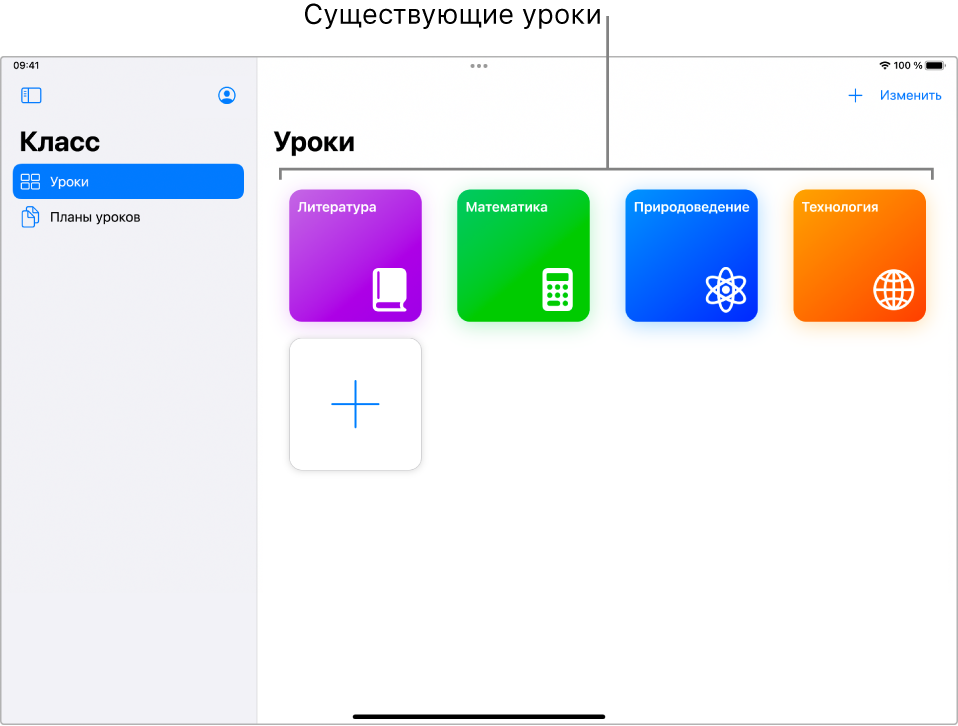
Подготовка личных iPad
Убедитесь, что ученики могут войти в iCloud на своих устройствах iPad, используя управляемые Apple ID.
Подготовка учеников, использующих компьютеры Mac
Убедитесь, что ученики могут войти в iCloud на своих компьютерах Mac, используя управляемые Apple ID.
Ввод личной информации и создание первого урока
На устройстве выполните вход со своим управляемым Apple ID.
На iPad. Откройте «Настройки» > «Apple ID».
На Mac с macOS 13 или новее. Откройте «Системные настройки» > «Apple ID».
На Mac с macOS 12 или более ранней версией. Откройте «Системные настройки» > «Apple ID».
На Mac или iPad откройте приложение «Класс»
 , затем выберите «Продолжить».
, затем выберите «Продолжить».Выберите «Создать урок».
Введите название урока, выберите размещение, значок и цвет фона для урока, затем выберите «Готово».
Примечание. Место размещения урока в Apple School Manager отображается под названием урока.
Приглашение учеников, участвующих дистанционно, на новый урок
В приложении «Класс»
 в боковом меню выберите «Уроки», выберите урок, выберите
в боковом меню выберите «Уроки», выберите урок, выберите  , затем выберите «Добавить учеников».
, затем выберите «Добавить учеников».Выберите каждого из учеников, которых нужно пригласить на урок, затем выберите «Добавить».
Рядом с каждым выбранным учеником отображается флажок
 .
.Выберите
 , затем выберите «Подключить»
, затем выберите «Подключить»  .
.Каждый дистанционный ученик получит уведомление с приглашением на урок.
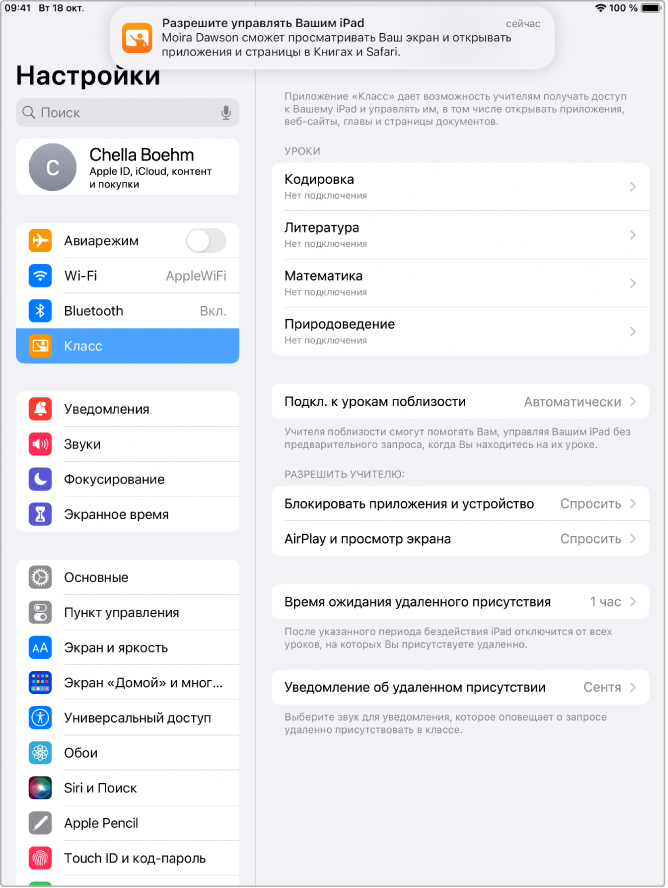
Когда ученики присоединятся к уроку, выберите «Готово».
Повторите эти действия, если нужно добавить других учеников.
Приглашение учеников, участвующих дистанционно, на существующий урок
Если у Вас уже есть урок с добавленными учениками, можно повторно пригласить всех учеников, некоторых учеников или одного ученика.
В приложении «Класс»
 в боковом меню выберите «Уроки», затем выберите урок.
в боковом меню выберите «Уроки», затем выберите урок.Выберите учеников, которых нужно пригласить.
Приглашение всех учеников. В боковом меню выберите «Все ученики».
Приглашение определенной группы. В боковом меню выберите существующую группу. Также можно создать группу вручную, а затем выбрать ее в боковом меню.
Приглашение определенных учеников. Выберите кнопку «Выбрать», затем выберите учеников.
Приглашение одного ученика. В боковом меню выберите ученика.
Выберите
 , затем выберите «Подключить»
, затем выберите «Подключить»  .
.Каждый дистанционный ученик получит уведомление с приглашением на урок.
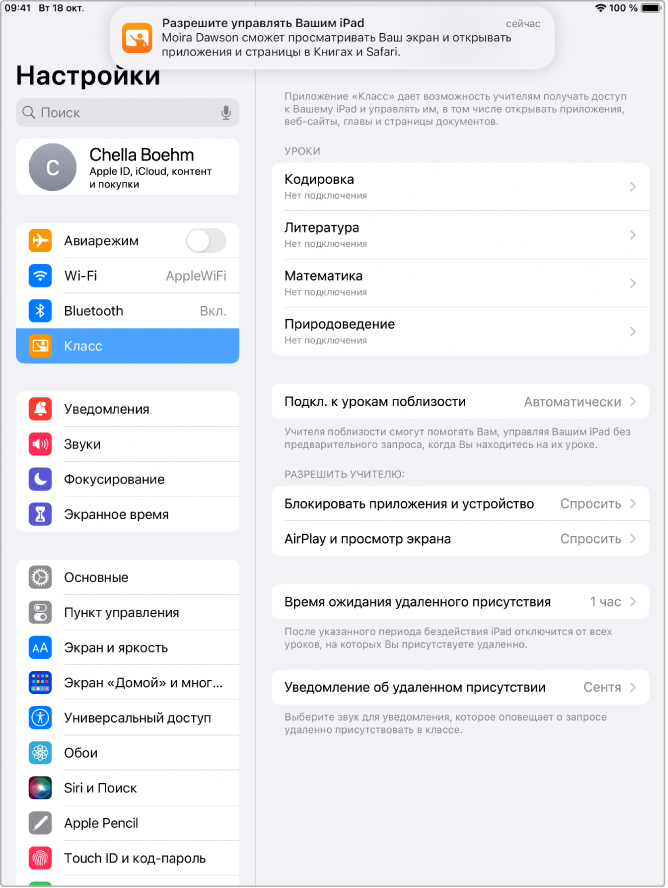
Когда ученики присоединятся к уроку, выберите «Готово».
Повторите эти действия, если нужно добавить других учеников.
Приглашение дистанционных учеников и добавление очных учеников на новый урок
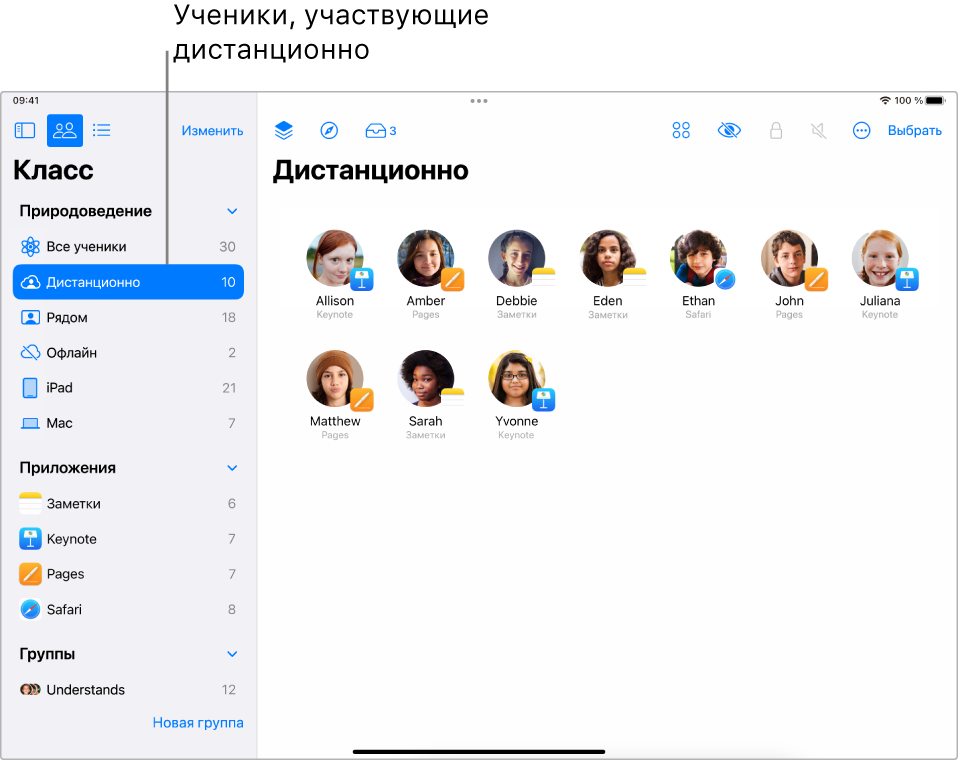
В приложении «Класс»
 в боковом меню выберите «Уроки», выберите урок, выберите
в боковом меню выберите «Уроки», выберите урок, выберите  , затем выберите «Добавить учеников».
, затем выберите «Добавить учеников».Выберите каждого из учеников, которых нужно пригласить на урок, затем выберите «Добавить».
Рядом с каждым выбранным учеником отображается флажок
 .
.Выберите «Готово».
Если устройства очных учеников включены и на них выполнен вход с управляемыми Apple ID, ученики автоматически присоединятся к уроку.
Выберите
 , затем выберите «Подключить»
, затем выберите «Подключить»  .
.Каждый дистанционный ученик получит уведомление с приглашением на урок.
Повторите эти действия, если нужно добавить других учеников.
Приглашение дистанционных учеников и добавление очных учеников на существующий гибридный урок
Если у Вас уже есть урок с добавленными учениками, можно повторно пригласить всех учеников, некоторых учеников или одного ученика.
В приложении «Класс»
 в боковом меню выберите «Уроки», затем выберите урок.
в боковом меню выберите «Уроки», затем выберите урок.Выполните одно из указанных действий.
В боковом меню выберите «Все ученики».
В боковом меню выберите определенную группу.
Создайте группу вручную, затем выберите ее в боковом меню.
Выберите кнопку «Выбрать», выберите определенных учеников, затем выберите «Готово».
Выберите
 , выберите «Подключить»
, выберите «Подключить»  , затем выберите «Готово».
, затем выберите «Готово».Каждый дистанционный ученик получит уведомление с приглашением на урок. Если устройства очных учеников включены и на них выполнен вход с управляемыми Apple ID, ученики автоматически присоединятся к уроку.
Повторите эти действия, если нужно добавить других учеников.
После того как ученики подключатся к уроку, Вы сможете управлять процессом их обучения. Сопутствующие разделы: